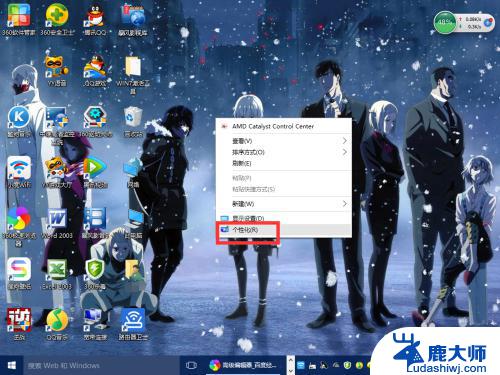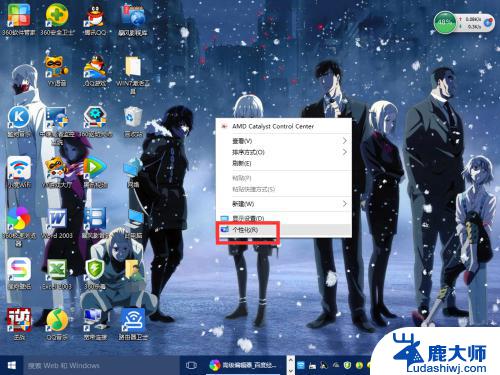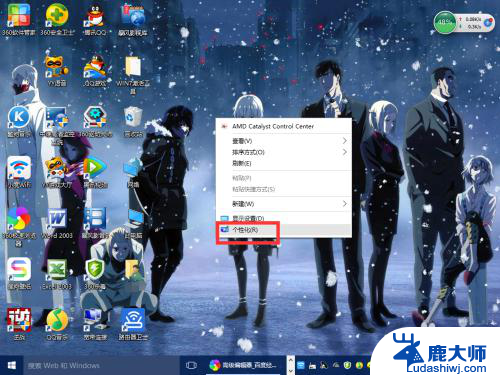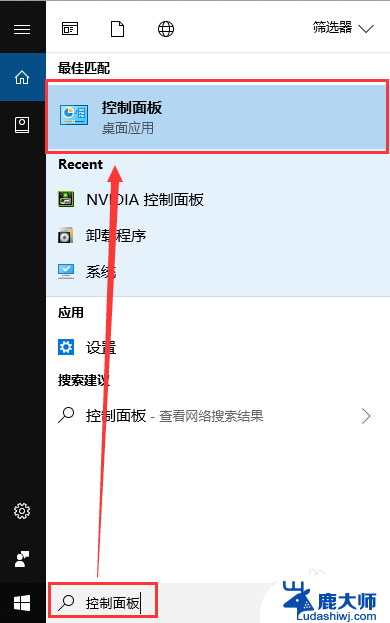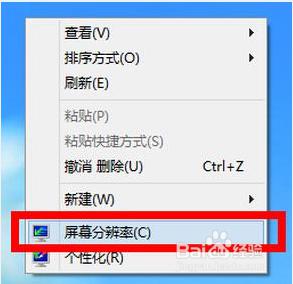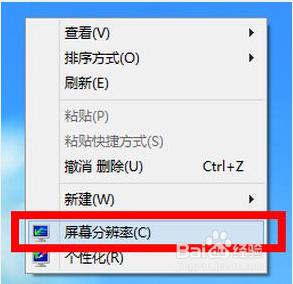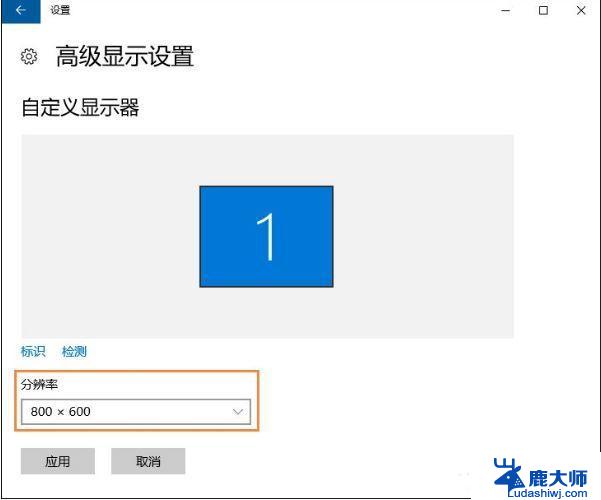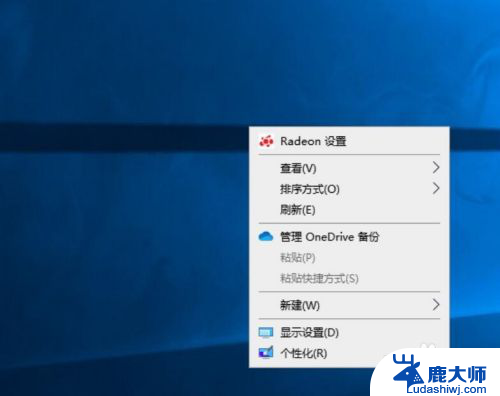怎么改电脑分辨率win10 Windows10系统如何调整屏幕分辨率大小
更新时间:2024-05-03 16:41:53作者:xtyang
在使用Windows 10操作系统的电脑时,有时候我们可能需要调整屏幕分辨率大小,以获得更好的视觉体验,调整屏幕分辨率可以让我们在电脑上看到更清晰、更舒适的内容,从而提高工作效率和使用体验。如何在Win10系统中改变电脑的分辨率呢?接下来我们将介绍一些简单的方法来帮助您调整屏幕分辨率大小。
操作方法:
1.首先鼠标右键点击电脑桌面的空白处,再点击“个性化(R)“。
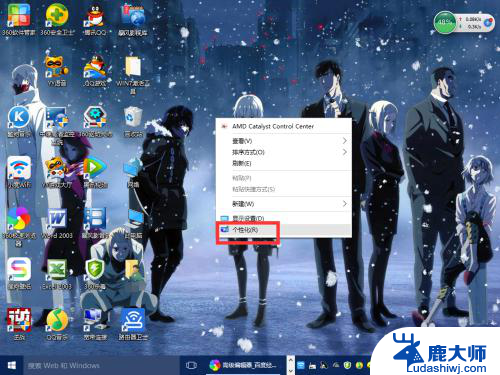
2.【个性化】的窗口页面,点击左上方的”齿轮“。(齿轮:设置)
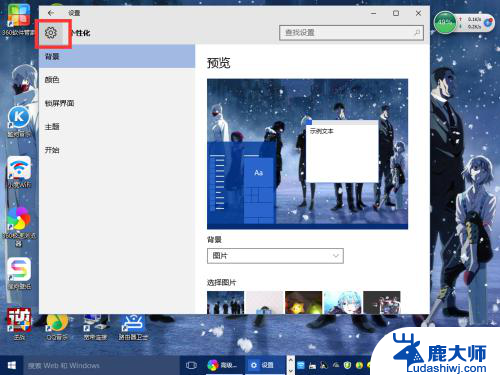
3.【设置】的窗口→[系统]。
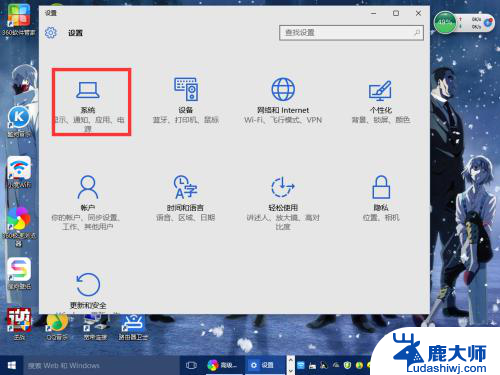
4.【系统】的窗口,选择”显示“这一项。再点击此页面左下方的”高级显示设置“。

5.【高级显示设置】的窗口,选择一种适宜你电脑屏幕的分辨率。然后点击”应用“。
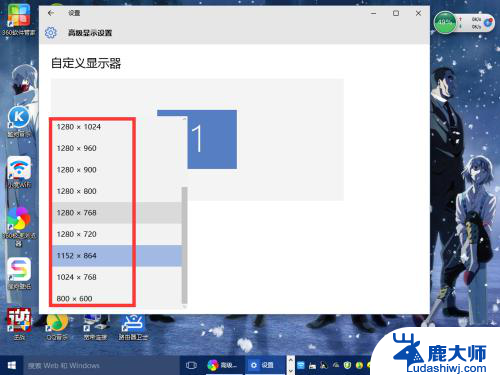
6.最后应用完后,电脑会黑屏一下。然后会显示你调整的分辨率屏幕,如果你觉得还不错就”保留更改“,觉得不好的就还原,重新调整一下适宜的分辨率。
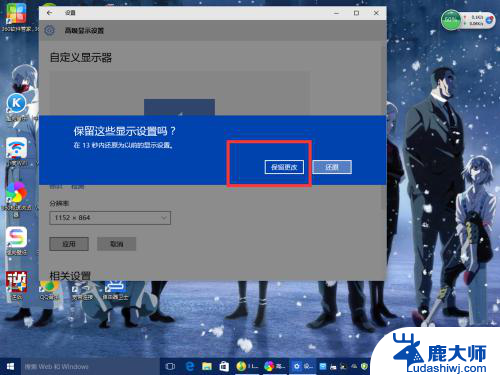
以上就是如何更改Windows 10的电脑分辨率的全部内容,如果你遇到了这种情况,不妨根据我的方法来解决,希望对大家有所帮助。